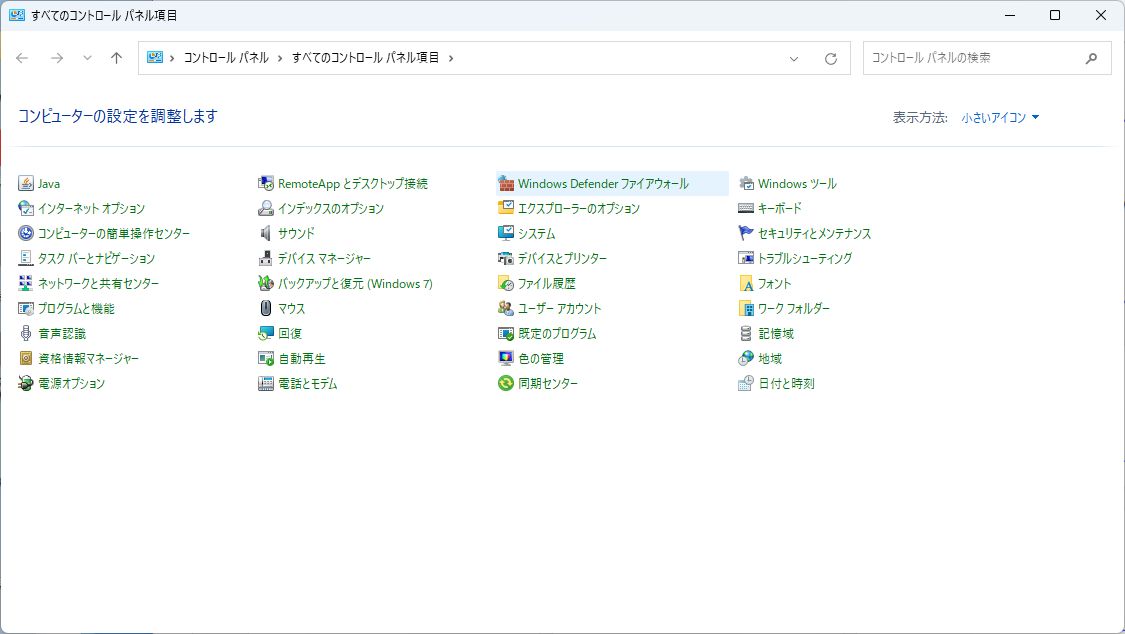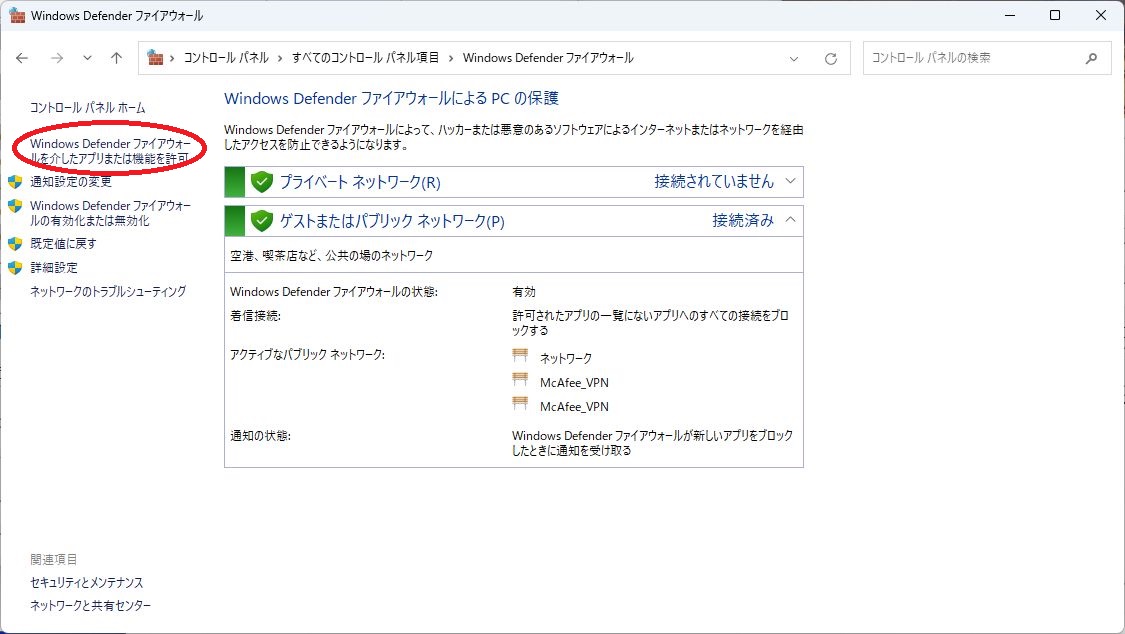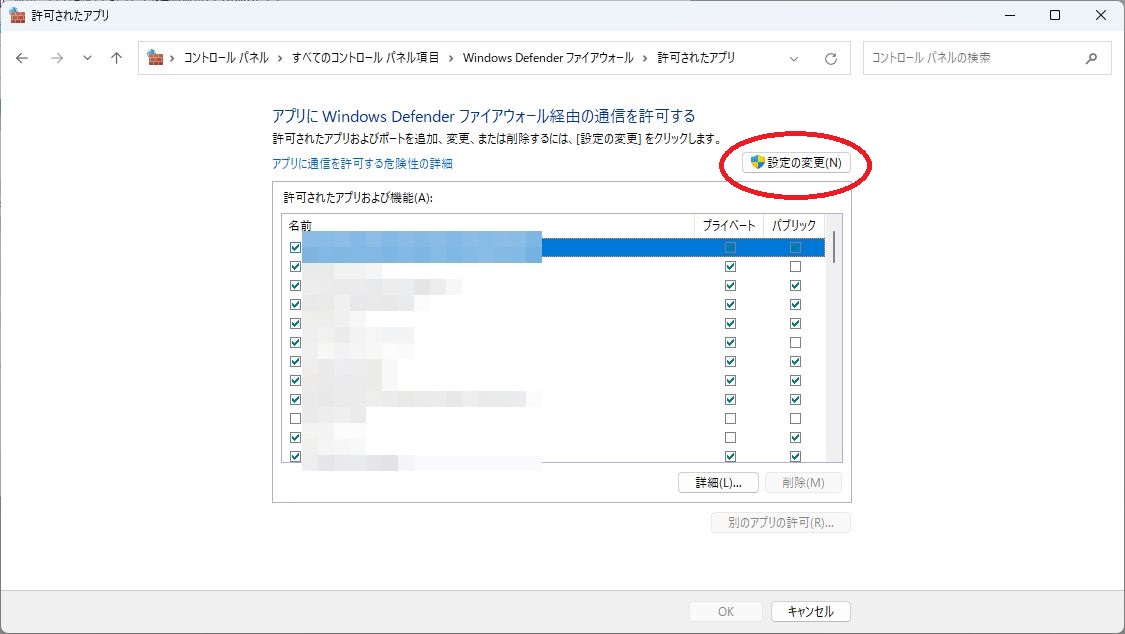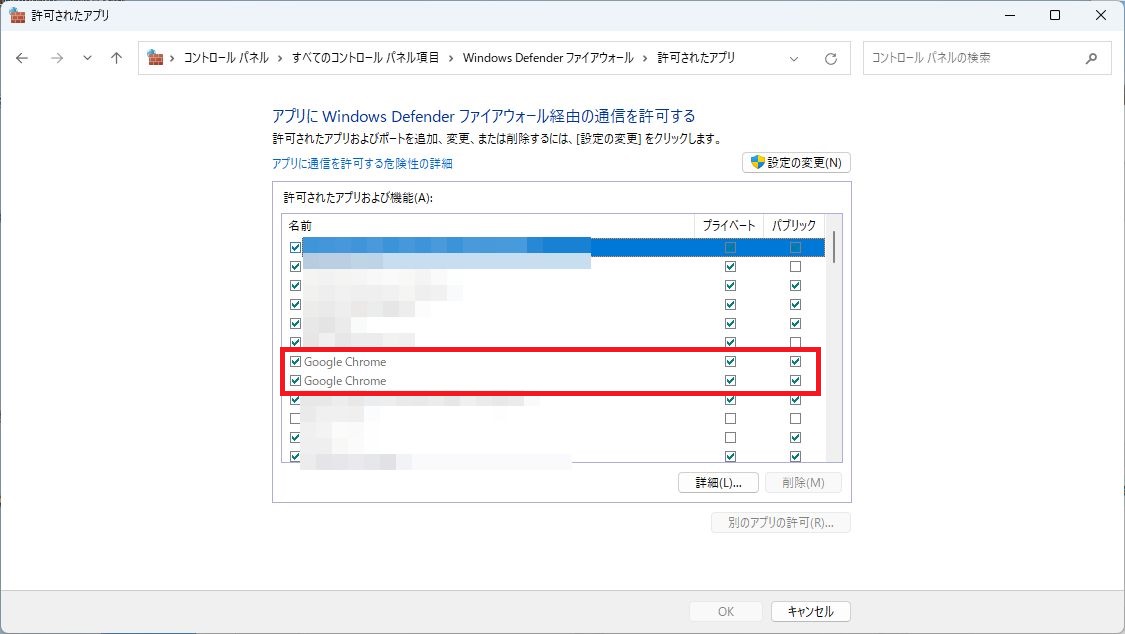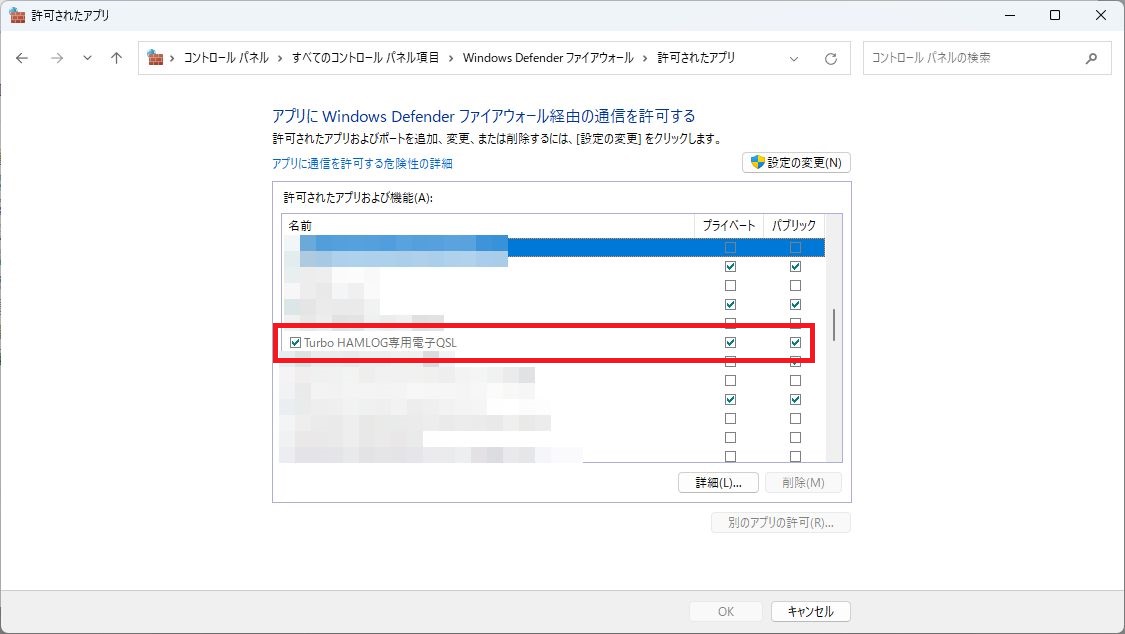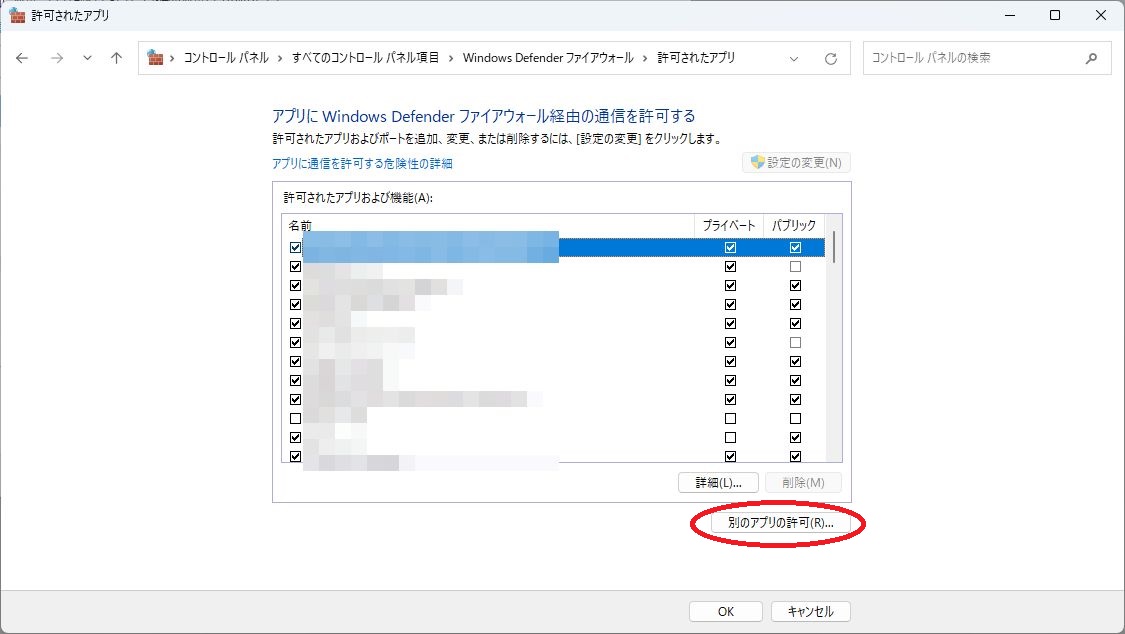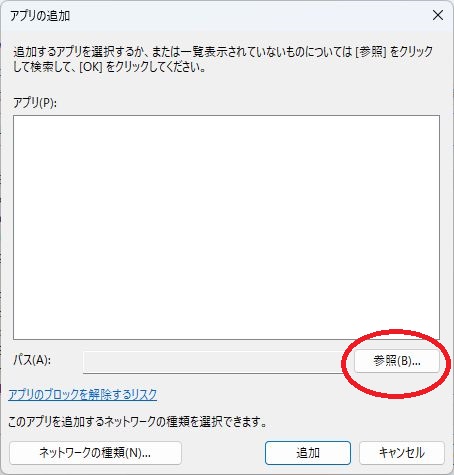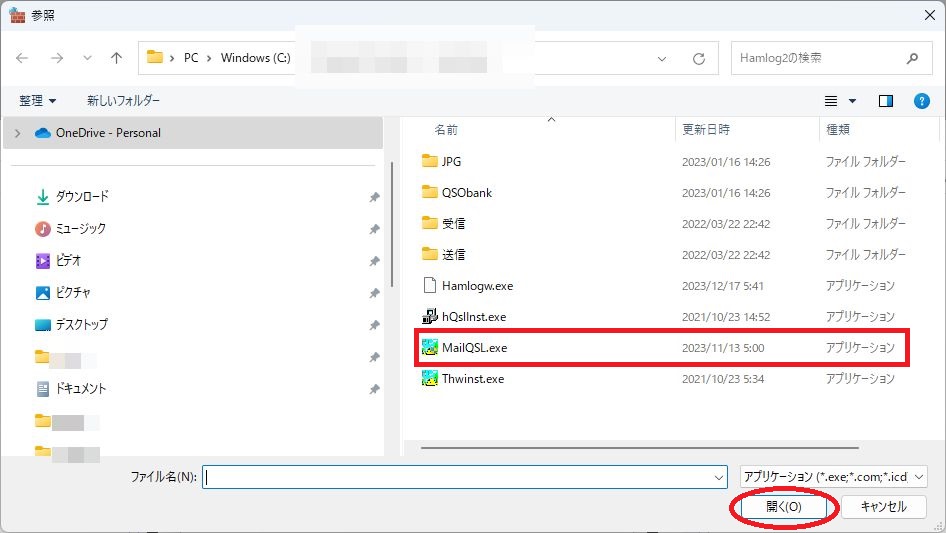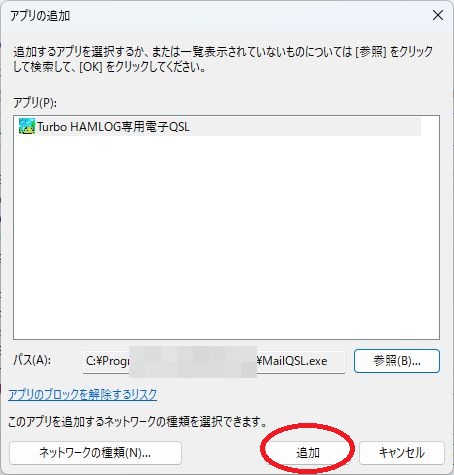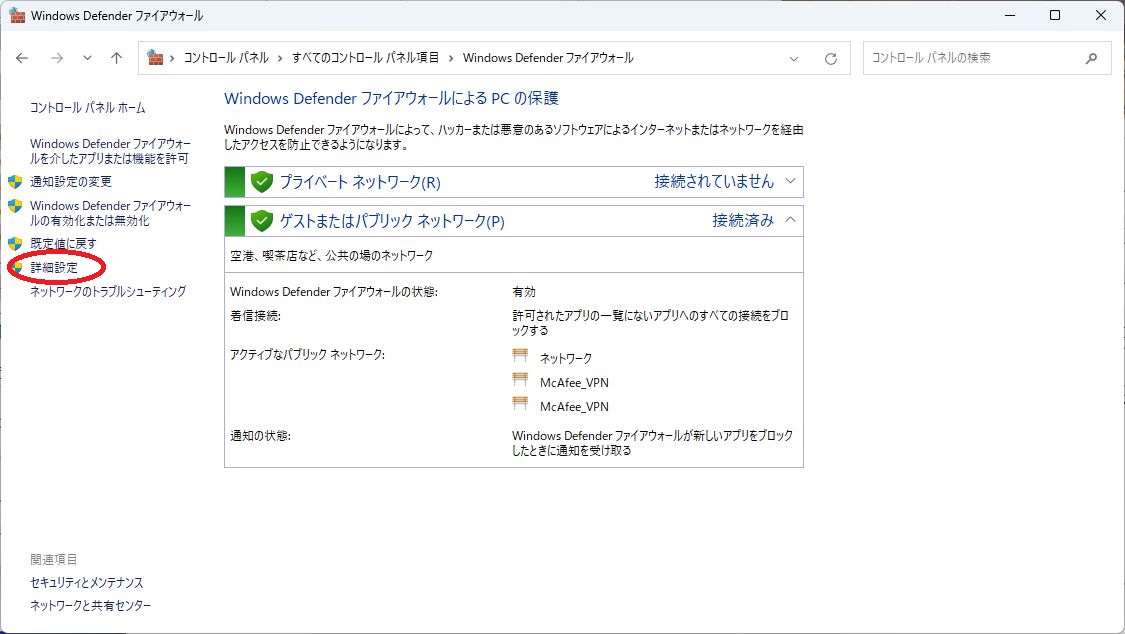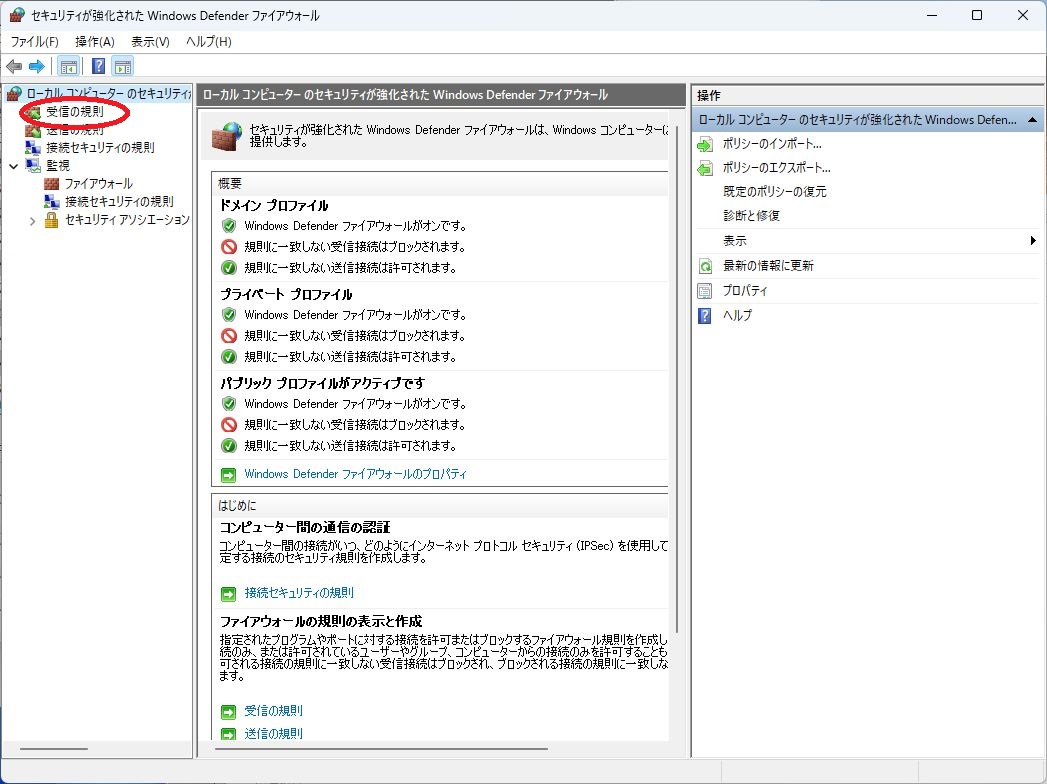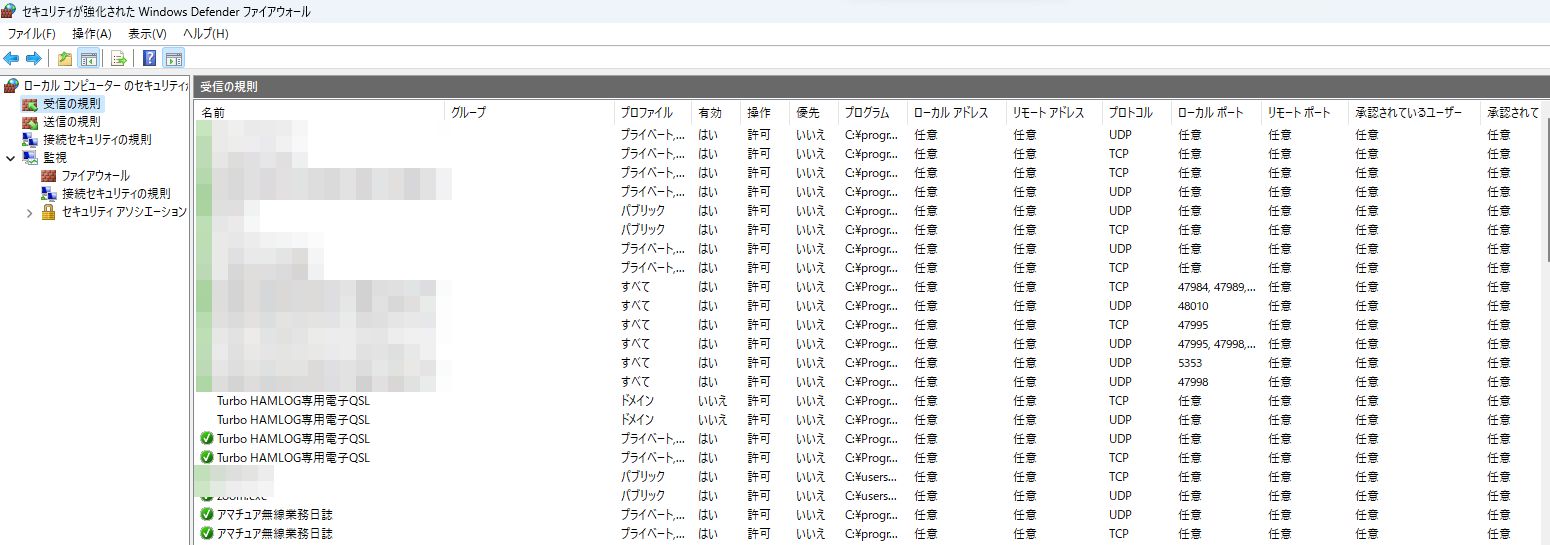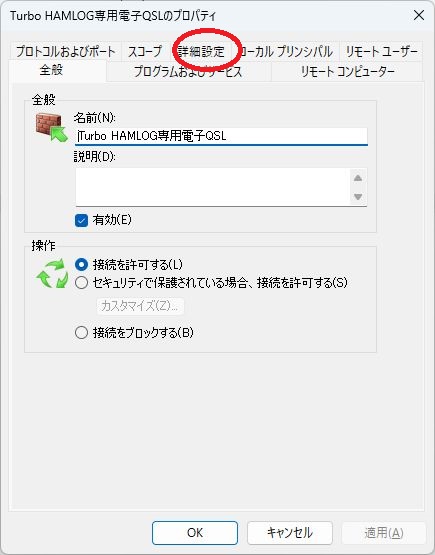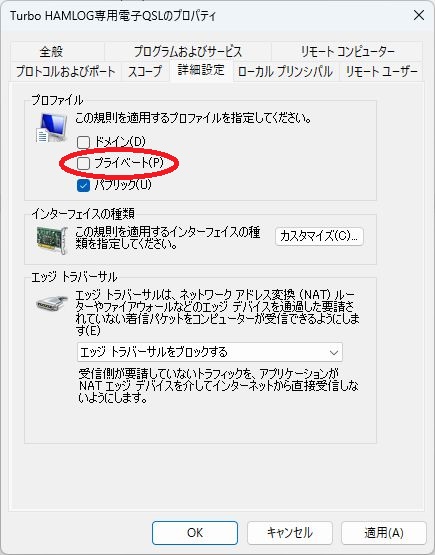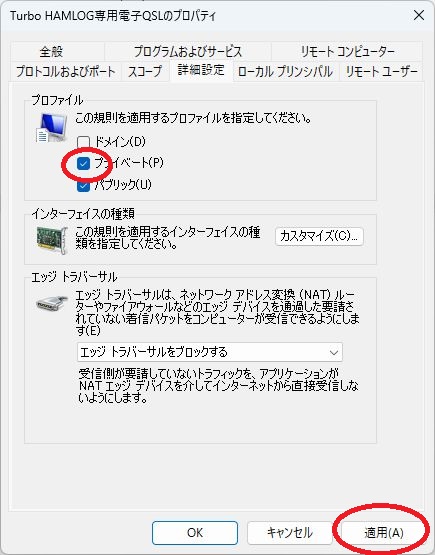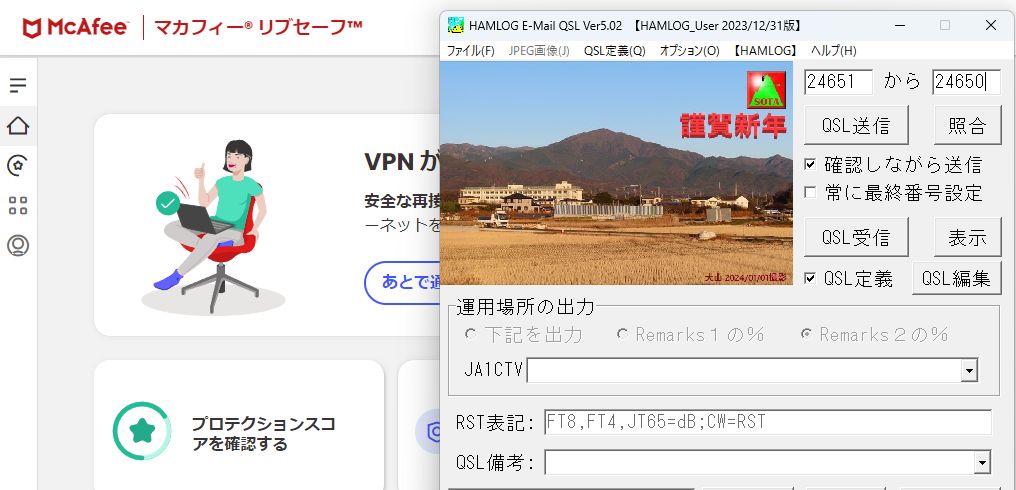
Hamlog QSLのファイヤーウォール設定
2か月ほど前からハムログQSL(以下H-QSL)の送信ができなくなる問題が発生しました。
現象としてはH-QSLの送信をすると突然LANが切断され、PCを再立ち上げしないと治らないという問題です。 ところがマカフィーのVPN経由では正しくH-QSLが送信できます。
ちょうど2か月ほど前からマカフィーのセキュリティソフトである「マカフィーリブセーフ」に付属している「セキュアVPN」という機能を使い始めたころから、この現象が始まりました。ずっとVPN経由にしておけばいいのですが、VPN経由だと今度は逆にX(Twitter)の投稿ができないという問題が発生しました。 このためVPNをONにしたり、OFFにしたり、時にどちらになっていたかを忘れてH-QSLを送ってしまいネットワークが切断されたり、本当に面倒な状態が続いていました。 これらの現象からファイヤーウォールの設定だろうと思っていましたが、ようやく解決することができました。 マカフィーのVPNという特殊な環境ではありますが、同じような問題で困っている方の参考になればと思います。
まずはWindowsのコントロールパネルから「Windows Defenderファイヤーウォール」をクリック
こんな画面が出てきます。
左上にある「Windows Defenderファイヤーウォールを介したアプリまたは機能を許可」をクリック。
出てきた画面の右上にある「設定の変更」をクリックすると設定の変更ができます。
まずはH-QSLではなくXで投稿できない問題対策。
私が使っているWebブラウザーのGoogle Chromeを探します。 なぜか2つあり、そのうちのひとつがパブリックとプライベートの両方にチェックが入っていませんでした(どちらだったか忘れましたがおそらくプライベートにチェックが無かったと思います) これでXでの投稿がVPN経由でもできるようになりました。
次にH-QSLですが下のほうに「Turbo HAMLOG専用電子QSL」を探します。
これがあれば同様にプライベートとパブリックの両方にチェックを入れておくことで解決できると思います。
私の場合は最初この「Turbo HAMLOG専用電子QSL」がありませんでした。 このような場合は右下にある「別のアプリの許可」をクリック
出てきた画面の右下にある「参照」をクリック
H-QSLの実行ファイルのフォルダーに行って、「MailQSL.exe」を選択し「開く」をクリック
H-QSLが出てきたことを確認し、「追加」をクリック
ここで元の画面から「詳細設定」をクリック
こんな画面が出てきます。 「受信の規則」をクリック
「TurboHAMLOG専用電子QSL」を探します。
これの「プロファイル」が私の場合「パブリック」だけになっていました。
その場合は該当する「TurboHAMLOG専用電子QSL」をクリック。
「詳細設定」のタブをクリック。
出てきた画面でプライベートにもチェックを入れます。
そして「適用」をクリック
これでOKです。
以上の設定で
H-QSLはVPN経由でもVPN無しでも送れるようになりました。 X(Twitter)の投稿もVPN経由でもできるようになりました。